Linux必学的命令.docx
《Linux必学的命令.docx》由会员分享,可在线阅读,更多相关《Linux必学的命令.docx(40页珍藏版)》请在冰点文库上搜索。
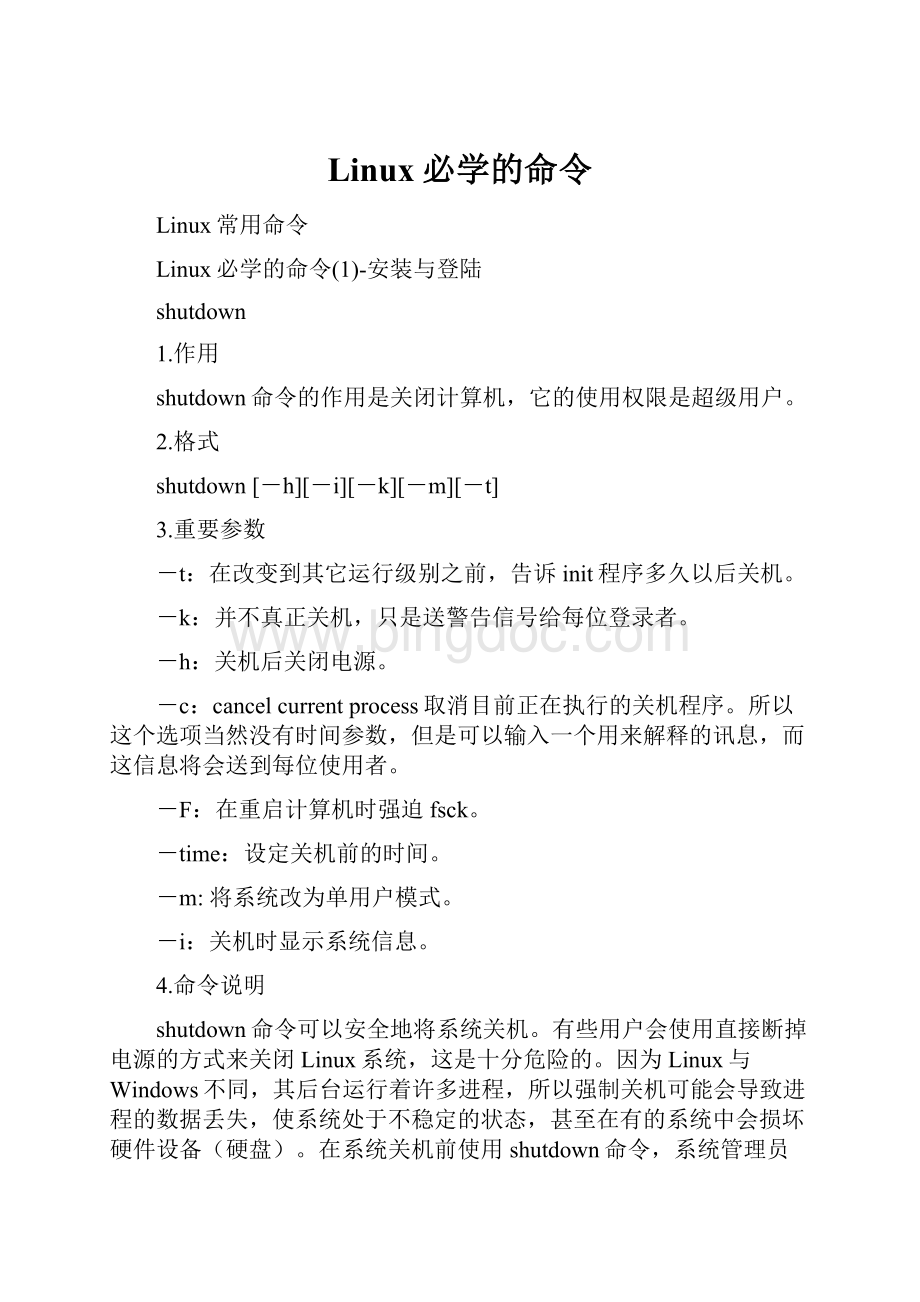
Linux必学的命令
Linux常用命令
Linux必学的命令
(1)-安装与登陆
shutdown
1.作用
shutdown命令的作用是关闭计算机,它的使用权限是超级用户。
2.格式
shutdown[-h][-i][-k][-m][-t]
3.重要参数
-t:
在改变到其它运行级别之前,告诉init程序多久以后关机。
-k:
并不真正关机,只是送警告信号给每位登录者。
-h:
关机后关闭电源。
-c:
cancelcurrentprocess取消目前正在执行的关机程序。
所以这个选项当然没有时间参数,但是可以输入一个用来解释的讯息,而这信息将会送到每位使用者。
-F:
在重启计算机时强迫fsck。
-time:
设定关机前的时间。
-m:
将系统改为单用户模式。
-i:
关机时显示系统信息。
4.命令说明
shutdown命令可以安全地将系统关机。
有些用户会使用直接断掉电源的方式来关闭Linux系统,这是十分危险的。
因为Linux与Windows不同,其后台运行着许多进程,所以强制关机可能会导致进程的数据丢失,使系统处于不稳定的状态,甚至在有的系统中会损坏硬件设备(硬盘)。
在系统关机前使用shutdown命令,系统管理员会通知所有登录的用户系统将要关闭,并且login指令会被冻结,即新的用户不能再登录。
halt
1.作用
halt命令的作用是关闭系统,它的使用权限是超级用户。
2.格式
halt[-n][-w][-d][-f][-i][-p]
3.主要参数说明
-n:
防止sync系统调用,它用在用fsck修补根分区之后,以阻止内核用老版本的超级块覆盖修补过的超级块。
-w:
并不是真正的重启或关机,只是写wtmp(/var/log/wtmp)纪录。
-f:
没有调用shutdown,而强制关机或重启。
-i:
关机(或重启)前,关掉所有的网络接口。
-f:
强迫关机,不呼叫shutdown这个指令。
-p:
当关机的时候顺便做关闭电源的动作。
-d:
关闭系统,但不留下纪录。
4.命令说明
halt就是调用shutdown-h。
halt执行时,杀死应用进程,执行sync(将存于buffer中的资料强制写入硬盘中)系统调用,文件系统写操作完成后就会停止内核。
若系统的运行级别为0或6,则关闭系统;否则以shutdown指令(加上-h参数)来取代。
reboot
1.作用
reboot命令的作用是重新启动计算机,它的使用权限是系统管理者。
2.格式
reboot[-n][-w][-d][-f][-i]
3.主要参数
-n:
在重开机前不做将记忆体资料写回硬盘的动作。
-w:
并不会真的重开机,只是把记录写到/var/log/wtmp文件里。
-d:
不把记录写到/var/log/wtmp文件里(-n这个参数包含了-d)。
-i:
在重开机之前先把所有与网络相关的装置停止。
mount
1.作用
mount命令的作用是加载文件系统,它的用权限是超级用户或/etc/fstab中允许的使用者。
2.格式
mount-a[-fv][-tvfstype][-n][-rw][-F]devicedir
3.主要参数
-h:
显示辅助信息。
-v:
显示信息,通常和-f用来除错。
-a:
将/etc/fstab中定义的所有文件系统挂上。
-F:
这个命令通常和-a一起使用,它会为每一个mount的动作产生一个行程负责执行。
在系统需要挂上大量NFS文件系统时可以加快加载的速度。
-f:
通常用于除错。
它会使mount不执行实际挂上的动作,而是模拟整个挂上的过程,通常会和-v一起使用。
-tvfstype:
显示被加载文件系统的类型。
-n:
一般而言,mount挂上后会在/etc/mtab中写入一笔资料,在系统中没有可写入文件系统的情况下,可以用这个选项取消这个动作。
4.应用技巧
在Linux和Unix系统上,所有文件都是作为一个大型树(以/为根)的一部分访问的。
要访问CD-ROM上的文件,需要将CD-ROM设备挂装在文件树中的某个挂装点。
如果发行版安装了自动挂装包,那么这个步骤可自动进行。
在Linux中,如果要使用硬盘、光驱等储存设备,就得先将它加载,当储存设备挂上了之后,就可以把它当成一个目录来访问。
挂上一个设备使用mount命令。
在使用mount这个指令时,至少要先知道下列三种信息:
要加载对象的文件系统类型、要加载对象的设备名称及要将设备加载到哪个目录下。
(1)Linux可以识别的文件系统
◆Windows95/98常用的FAT32文件系统:
vfat;
◆WinNT/2000的文件系统:
ntfs;
◆OS/2用的文件系统:
hpfs;
◆Linux用的文件系统:
ext2、ext3;
◆CD-ROM光盘用的文件系统:
iso9660。
虽然vfat是指FAT32系统,但事实上它也兼容FAT16的文件系统类型。
(2)确定设备的名称
在Linux中,设备名称通常都存在/dev里。
这些设备名称的命名都是有规则的,可以用“推理”的方式把设备名称找出来。
例如,/dev/hda1这个IDE设备,hd是HardDisk(硬盘)的,sd是SCSIDevice,fd是FloppyDevice(或是FloppyDisk?
)。
a代表第一个设备,通常IDE接口可以接上4个IDE设备(比如4块硬盘)。
所以要识别IDE硬盘的方法分别就是hda、hdb、hdc、hdd。
hda1中的“1”代表hda的第一个硬盘分区(partition),hda2代表hda的第二主分区,第一个逻辑分区从hda5开始,依此类推。
此外,可以直接检查/var/log/messages文件,在该文件中可以找到计算机开机后系统已辨认出来的设备代号。
(3)查找挂接点
在决定将设备挂接之前,先要查看一下计算机是不是有个/mnt的空目录,该目录就是专门用来当作挂载点(MountPoint)的目录。
建议在/mnt里建几个/mnt/cdrom、/mnt/floppy、/mnt/mo等目录,当作目录的专用挂载点。
举例而言,如要挂载下列5个设备,其执行指令可能如下(假设都是Linux的ext2系统,如果是WindowsXX请将ext2改成vfat):
软盘===>mount-text2/dev/fd0/mnt/floppy
cdrom===>mount-tiso9660/dev/hdc/mnt/cdrom
SCSIcdrom===>mount-tiso9660/dev/sdb/mnt/scdrom
SCSIcdr===>mount-tiso9660/dev/sdc/mnt/scdr
不过目前大多数较新的Linux发行版本(包括红旗Linux、中软Linux、MandrakeLinux等)都可以自动挂装文件系统,但RedHatLinux除外。
umount
1.作用
umount命令的作用是卸载一个文件系统,它的使用权限是超级用户或/etc/fstab中允许的使用者。
2.格式
unmount-a[-fFnrsvw][-tvfstype][-n][-rw][-F]devicedir
3.使用说明
umount命令是mount命令的逆操作,它的参数和使用方法和mount命令是一样的。
Linux挂装CD-ROM后,会锁定CD—ROM,这样就不能用CD-ROM面板上的Eject按钮弹出它。
但是,当不再需要光盘时,如果已将/cdrom作为符号链接,请使用umount/cdrom来卸装它。
仅当无用户正在使用光盘时,该命令才会成功。
该命令包括了将带有当前工作目录当作该光盘中的目录的终端窗口。
Linux必学的命令
(2)-文件处理
Linux系统信息存放在文件里,文件与普通的公务文件类似。
每个文件都有自己的名字、内容、存放地址及其它一些管理信息,如文件的用户、文件的大小等。
文件可以是一封信、一个通讯录,或者是程序的源语句、程序的数据,甚至可以包括可执行的程序和其它非正文内容。
Linux文件系统具有良好的结构,系统提供了很多文件处理程序。
这里主要介绍常用的文件处理命令。
mkdir
1.作用
mkdir命令的作用是建立名称为dirname的子目录,与MSDOS下的md命令类似,它的使用权限是所有用户。
2.格式
mkdir[options]目录名
3.[options]主要参数
-m,--mode=模式:
设定权限<模式>,与chmod类似。
-p,--parents:
需要时创建上层目录;如果目录早已存在,则不当作错误。
-v,--verbose:
每次创建新目录都显示信息。
--version:
显示版本信息后离开。
4.应用实例
在进行目录创建时可以设置目录的权限,此时使用的参数是“-m”。
假设要创建的目录名是“tsk”,让所有用户都有rwx(即读、写、执行的权限),那么可以使用以下命令:
$mkdir-m777tsk
dd
1.作用
dd命令用来复制文件,并根据参数将数据转换和格式化。
2.格式
dd[options]
3.[opitions]主要参数
bs=字节:
强迫ibs=<字节>及obs=<字节>。
cbs=字节:
每次转换指定的<字节>。
conv=关键字:
根据以逗号分隔的关键字表示的方式来转换文件。
count=块数目:
只复制指定<块数目>的输入数据。
ibs=字节:
每次读取指定的<字节>。
if=文件:
读取<文件>内容,而非标准输入的数据。
obs=字节:
每次写入指定的<字节>。
of=文件:
将数据写入<文件>,而不在标准输出显示。
seek=块数目:
先略过以obs为单位的指定<块数目>的输出数据。
skip=块数目:
先略过以ibs为单位的指定<块数目>的输入数据。
4.应用实例
dd命令常常用来制作Linux启动盘。
先找一个可引导内核,令它的根设备指向正确的根分区,然后使用dd命令将其写入软盘:
$rdevvmlinuz/dev/hda
$ddif=vmlinuzof=/dev/fd0
上面代码说明,使用rdev命令将可引导内核vmlinuz中的根设备指向/dev/hda,请把“hda”换成自己的根分区,接下来用dd命令将该内核写入软盘。
1.作用
mv命令用来为文件或目录改名,或者将文件由一个目录移入另一个目录中,它的使用权限是所有用户。
该命令如同DOS命令中的ren和move的组合。
2.格式
mv[options]源文件或目录目标文件或目录
3.[options]主要参数
-i:
交互方式操作。
如果mv操作将导致对已存在的目标文件的覆盖,此时系统询问是否重写,要求用户回答“y”或“n”,这样可以避免误覆盖文件。
-f:
禁止交互操作。
mv操作要覆盖某个已有的目标文件时不给任何指示,指定此参数后i参数将不再起作用。
4.应用实例
(1)将/usr/cbu中的所有文件移到当前目录(用“.”表示)中:
$mv/usr/cbu/*.
(2)将文件cjh.txt重命名为wjz.txt:
$mvcjh.txtwjz.txt
ls
1.作用
ls命令用于显示目录内容,类似DOS下的dir命令,它的使用权限是所有用户。
2.格式
ls[options][filename]
3.options主要参数
-a,--all:
不隐藏任何以“.”字符开始的项目。
-A,--almost-all:
列出除了“.”及“..”以外的任何项目。
--author:
印出每个文件著作者。
-b,--escape:
以八进制溢出序列表示不可打印的字符。
--block-size=大小:
块以指定<大小>的字节为单位。
-B,--ignore-backups:
不列出任何以~字符结束的项目。
-f:
不进行排序,-aU参数生效,-lst参数失效。
-F,--classify:
加上文件类型的指示符号(*/=@|其中一个)。
-g:
like-l,butdonotlistowner。
-G,--no-group:
inhibitdisplayofgroupinformation。
-i,--inode:
列出每个文件的inode号。
-I,--ignore=样式:
不印出任何符合Shell万用字符<样式>的项目。
-k:
即--block-size=1K。
-l:
使用较长格式列出信息。
-L,--dereference:
当显示符号链接的文件信息时,显示符号链接所指示的对象,而并非符号链接本身的信息。
-m:
所有项目以逗号分隔,并填满整行行宽。
-n,--numeric-uid-gid:
类似-l,但列出UID及GID号。
-N,--literal:
列出未经处理的项目名称,例如不特别处理控制字符。
-p,--file-type:
加上文件类型的指示符号(/=@|其中一个)。
-Q,--quote-name:
将项目名称括上双引号。
-r,--reverse:
依相反次序排列。
-R,--recursive:
同时列出所有子目录层。
-s,--size:
以块大小为序。
4.应用举例
ls命令是Linux系统使用频率最多的命令,它的参数也是Linux命令中最多的。
使用ls命令时会有几种不同的颜色,其中蓝色表示是目录,绿色表示是可执行文件,红色表示是压缩文件,浅蓝色表示是链接文件,加粗的黑色表示符号链接,灰色表示是其它格式文件。
ls最常使用的是ls-l,见图1所示。
图1使用ls-l命令
文件类型开头是由10个字符构成的字符串。
其中第一个字符表示文件类型,它可以是下述类型之一:
-(普通文件)、d(目录)、l(符号链接)、b(块设备文件)、c(字符设备文件)。
后面的9个字符表示文件的访问权限,分为3组,每组3位。
第一组表示文件属主的权限,第二组表示同组用户的权限,第三组表示其他用户的权限。
每一组的三个字符分别表示对文件的读(r)、写(w)和执行权限(x)。
对于目录,表示进入权限。
s表示当文件被执行时,把该文件的UID或GID赋予执行进程的UID(用户ID)或GID(组ID)。
t表示设置标志位(留在内存,不被换出)。
如果该文件是目录,那么在该目录中的文件只能被超级用户、目录拥有者或文件属主删除。
如果它是可执行文件,那么在该文件执行后,指向其正文段的指针仍留在内存。
这样再次执行它时,系统就能更快地装入该文件。
接着显示的是文件大小、生成时间、文件或命令名称。
cat
1.作用
cat(“concatenate”的缩写)命令用于连接并显示指定的一个和多个文件的有关信息,它的使用权限是所有用户。
2.格式
cat[options]文件1文件2……
3.[options]主要参数
-n:
由第一行开始对所有输出的行数编号。
-b:
和-n相似,只不过对于空白行不编号。
-s:
当遇到有连续两行以上的空白行时,就代换为一行的空白行。
4.应用举例
(1)cat命令一个最简单的用处是显示文本文件的内容。
例如,我们想在命令行看一下README文件的内容,可以使用命令:
$catREADME
(2)有时需要将几个文件处理成一个文件,并将这种处理的结果保存到一个单独的输出文件。
cat命令在其输入上接受一个或多个文件,并将它们作为一个单独的文件打印到它的输出。
例如,把README和INSTALL的文件内容加上行号(空白行不加)之后,将内容附加到一个新文本文件File1中:
$catREADMEINSTALLFile1
(3)cat还有一个重要的功能就是可以对行进行编号,见图2所示。
这种功能对于程序文档的编制,以及法律和科学文档的编制很方便,打印在左边的行号使得参考文档的某一部分变得容易,这些在编程、科学研究、业务报告甚至是立法工作中都是非常重要的。
图2使用cat命令/etc/named.conf文件进行编号
对行进行编号功能有-b(只能对非空白行进行编号)和-n(可以对所有行进行编号)两个参数:
$cat-b/etc/named.conf
Linux必学的命令(3)-系统管理
===========================================================
作者:
newdayhope()
发表于:
2006.04.2816:
40
分类:
unixandlinux
出处:
---------------------------------------------------------------
对于Linux系统来说,无论是中央处理器、内存、磁盘驱动器、键盘、鼠标,还是用户等都是文件,Linux系统管理的命令是它正常运行的核心。
熟悉了Linux常用的文件处理命令以后,这一讲介绍对系统和用户进行管理的命令。
Df
1.作用
df命令用来检查文件系统的磁盘空间占用情况,使用权限是所有用户。
2.格式
df[options]
3.主要参数
-s:
对每个Names参数只给出占用的数据块总数。
-a:
递归地显示指定目录中各文件及子目录中各文件占用的数据块数。
若既不指定-s,也不指定-a,则只显示Names中的每一个目录及其中的各子目录所占的磁盘块数。
-k:
以1024字节为单位列出磁盘空间使用情况。
-x:
跳过在不同文件系统上的目录不予统计。
-l:
计算所有的文件大小,对硬链接文件则计算多次。
-i:
显示inode信息而非块使用量。
-h:
以容易理解的格式印出文件系统大小,例如136KB、254MB、21GB。
-P:
使用POSIX输出格式。
-T:
显示文件系统类型。
4.说明
df命令被广泛地用来生成文件系统的使用统计数据,它能显示系统中所有的文件系统的信息,包括总容量、可用的空闲空间、目前的安装点等。
超级权限用户使用df命令时会发现这样的情况:
某个分区的容量超过了100%。
这是因为Linux系统为超级用户保留了10%的空间,由其单独支配。
也就是说,对于超级用户而言,他所见到的硬盘容量将是110%。
这样的安排对于系统管理而言是有好处的,当硬盘被使用的容量接近100%时系统管理员还可以正常工作。
5.应用实例
Linux支持的文件系统非常多,包括JFS、ReiserFS、ext、ext2、ext3、ISO9660、XFS、Minx、vfat、MSDOS等。
使用df-T命令查看磁盘空间时还可以得到文件系统的信息:
#df-T
文件系统类型容量已用可用已用%挂载点
/dev/hda7reiserfs5.2G1.6G3.7G30%/
/dev/hda1vfat2.4G1.6G827M66%/windows/C
/dev/hda5vfat3.0G1.7G1.3G57%/windows/D
/dev/hda9vfat3.0G2.4G566M82%/windows/E
/dev/hda10NTFS3.2G573M2.6G18%/windows/F
/dev/hda11vfat1.6G1.5G23M99%/windows/G
从上面除了可以看到磁盘空间的容量、使用情况外,分区的文件系统类型、挂载点等信息也一览无遗。
useradd
1.作用
useradd命令用来建立用户帐号和创建用户的起始目录,使用权限是超级用户。
2.格式
useradd[-dhome][-sshell][-ccomment][-m[-ktemplate]][-finactive][-eexpire][-ppasswd][-r]name
3.主要参数
-c:
加上备注文字,备注文字保存在passwd的备注栏中。
-d:
指定用户登入时的启始目录。
-D:
变更预设值。
-e:
指定账号的有效期限,缺省表示永久有效。
-f:
指定在密码过期后多少天即关闭该账号。
-g:
指定用户所属的群组。
-G:
指定用户所属的附加群组。
-m:
自动建立用户的登入目录。
-M:
不要自动建立用户的登入目录。
-n:
取消建立以用户名称为名的群组。
-r:
建立系统账号。
-s:
指定用户登入后所使用的shell。
-u:
指定用户ID号。
4.说明
useradd可用来建立用户账号,它和adduser命令是相同的。
账号建好之后,再用passwd设定账号的密码。
使用useradd命令所建立的账号,实际上是保存在/etc/passwd文本文件中。
5.应用实例
建立一个新用户账户,并设置ID:
#useraddcaojh-u544
需要说明的是,设定ID值时尽量要大于500,以免冲突。
因为Linux安装后会建立一些特殊用户,一般0到499之间的值留给bin、mail这样的系统账号。
groupadd
1.作用
groupadd命令用于将新组加入系统。
2.格式
groupadd[-ggid][-o]][-r][-f]groupname
3.主要参数
-ggid:
指定组ID号。
-o:
允许组ID号,不必惟一。
-r:
加入组ID号,低于499系统账号。
-f:
加入已经有的组时,发展程序退出。
4.应用实例
建立一个新组,并设置组ID加入系统:
#groupadd-g344cjh
此时在/etc/passwd文件中产生一个组ID(GID)是344的项目。
kill
1.作用
kill命令用来中止一个进程。
2.格式
kill[-ssignal|-p][-a]pid...
kill-l[signal]
3.参数
-s:
指定发送的信号。
-p:
模拟发送信号。
-l:
指定信号的名称列表。
pid:
要中止进程的ID号。
Signal:
表示信号。
4.说明
进程是Linux系统中一个非常重要的概念。
Linux是一个多任务的操作系统,系统上经常同时运行着多个进程。
我们不关心这些进程究竟是如何分配的,或者是内核如何管理分配时间片的,所关心的是如何去控制这些进程,让它们能够很好地为用户服务。
Linux操作系统包括三种不同类型的进程,每种进程都有自己的特点和属性。
交互进程是由一个Shell启动的进程。
交互进程既可以在前台运行,也可以在后台运行。
批处理进程和终端没有联系,是一个进程序列。
监控进程(也称系统守护进程)时Linux系统启动时启动的进程,并在后台运行。
例如,httpd是著名的Apache服务器的监控进程。
kill命令的工作原理是,向Linux系统的内核发送一个系统操作信号和某个程序的进程标识号,然后系统内核就可以对进程标识号指定的进程进行操作。
比如在top命令中,我们看到系统运行许多进程,有时就需要使用kill中止某些进程来提高系统资源。
在讲解安装和登陆命令时,曾提到系统多个虚拟控制台的作用是当一个程序出错造成系统死锁时,可以切换到其它虚拟控制台工作关闭这个程序。
此时使用的命令就是kill,因为kill是大多数Shell内部命令可以直接调用的。
5.应用实例
(1)强行中止(经常使用杀掉)一个进程标识号为324的进程:
#kill-9324
(2)解除Linux系统的死锁
在Linux中有时